Questo articolo descrive come monitorare il tuo server di posta Postfix con Mailgraph. Mailgraph crea grafici giornalieri, settimanali, mensili e annuali delle e-mail inviate, ricevute, rimbalzate e rifiutate e anche di spam e virus, se SpamAssassin e ClamAV sono integrati in Postfix (ad es. utilizzando amavisd-new nei tutorial del server perfetto ISPConfig). È possibile accedere a questi grafici con un browser.
Di seguito descriverò come installare e configurare Mailgraph su Ubuntu 14.04. Questo tutorial è compatibile con i tutorial Perfect Server di ISPConfig.
1 Nota preliminare
In questo tutorial, il mio sistema Linux ha l'indirizzo IP 192.168.1.100 e il nome host server1.example.com. Sostituisci il nome host e l'indirizzo IP con il nome host e l'IP del tuo server ovunque appaia.
2 Installazione di Mailgraph
Ubuntu 14.04 ha un pacchetto per Mailgraph, quindi lo installiamo semplicemente con apt. Installeremo anche rrdtool che memorizza i dati necessari a Mailgraph per disegnare i grafici:
aptitude install rrdtool mailgraph
Ora configuriamo il pacchetto Mailgraph in questo modo:
dpkg-reconfigure mailgraph
Ti verranno poste alcune domande:
Mailgraph dovrebbe avviarsi all'avvio? <-- Sì
File di registro utilizzato da mailgraph:<-- /var/log/mail.log
C'è un'altra domanda:
Ignore mail to/from localhost? <-- Yes
Se hai integrato un filtro dei contenuti come amavisd (per la scansione di spam e virus) in Postfix (come in ISPConfig 3 Perfect Server Tutorials), allora rispondi Sì per evitare che Mailgraph conti le tue email due volte (perché Postfix consegna le email ad amavisd che poi, dopo scansione riuscita - recapita le e-mail a Postfix). Se non utilizzi un filtro dei contenuti, rispondi No.
Durante l'installazione, i collegamenti di avvio del sistema per Mailgraph vengono creati automaticamente e anche Mailgraph viene avviato automaticamente, quindi non è necessario avviarlo manualmente.
Mailgraph è ora accessibile tramite il nome host o l'IP del tuo server. Apri un browser web e inserisci l'URL http://192.168.1.100/cgi-bin/mailgraph.cgi oppure http://server1.example.com/cgi-bin/mailgraph.cgi e dovresti vedere alcuni grafici. Ovviamente, prima di vedere i primi risultati, devono esserci alcune email che passano attraverso il tuo sistema, quindi sii paziente.
Dopo qualche tempo i tuoi grafici potrebbero apparire così (il seguente output è personalizzato, quindi non sembra esattamente come il tuo):
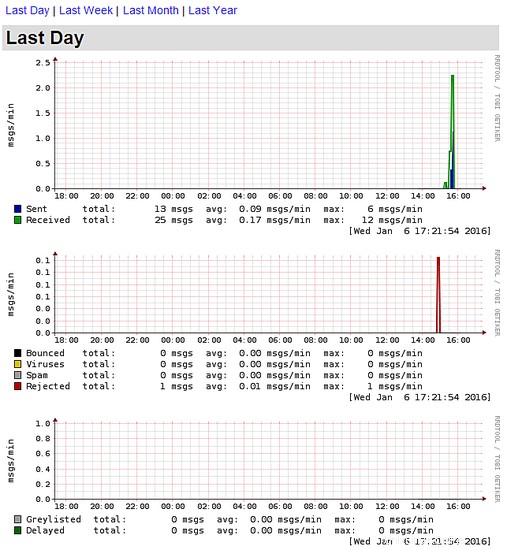
Daily Statistics.
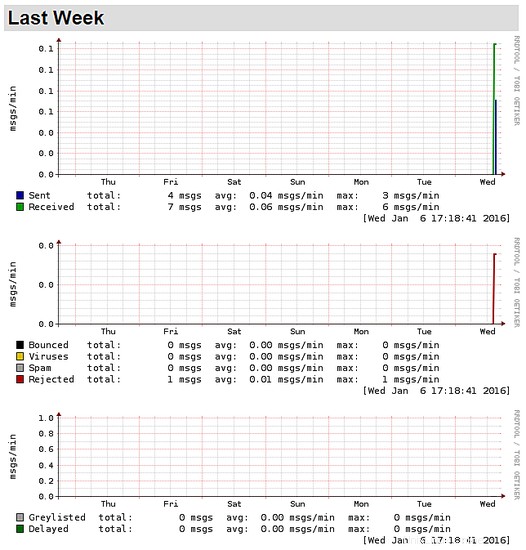
Weekly Statistics.

Monthly Statistics.

Yearly Statistics, not much to see here yet as this installation is too fresh...
Nota: Mailgraph segnalerà spam e virus solo se hai integrato un filtro dei contenuti come amavisd-new in Postfix che è configurato per utilizzare SpamAssassin e ClamAV per contrassegnare spam e email di virus. Se non lo fai, vedrai comunque i grafici, ma senza la segnalazione di spam e virus.
3 Proteggi con password Mailgraph
L'installazione predefinita di Mailgraph non aggiunge alcun tipo di protezione per l'interfaccia delle statistiche. Probabilmente non vuoi che tutti possano vedere le tue statistiche e-mail, quindi ora aggiungiamo una protezione con password.
Aggiungi una directory di configurazione per Mailgraph in /etc.
mkdir /etc/mailgraph
Quindi crea un nuovo file di configurazione di Apache per Mailgraph:
nano /etc/apache2/conf-available/mailgraph.conf
E aggiungi le seguenti righe in quel file:
<Location /cgi-bin/mailgraph.cgi>
AuthUserFile /etc/mailgraph/mailgraph-htpasswd
AuthName "Mailgraph"
AuthType Basic
Require valid-user
</Location>
Abilita la configurazione in apache e ricarica il servizio apache2.
a2enconf mailgraph
service apache2 reload
Aggiungi un utente e una password per Mailgraph. Userò il nome utente "admin" con la password "howtoforge" in questo esempio.
htpasswd -c /etc/mailgraph/mailgraph-htpasswd admin
Immettere la nuova password due volte quando richiesto dal comando.
Link
- Ubuntu
- Grafico postale